- লেখক Lauren Nevill [email protected].
- Public 2023-12-16 18:49.
- সর্বশেষ পরিবর্তিত 2025-01-23 15:17.
সামাজিক নেটওয়ার্ক ভিকনটাক্টে গত কয়েক বছরে অন্যতম জনপ্রিয় হয়ে উঠেছে। প্রতিদিন এই সংস্থানটিতে যে ব্যবহারকারীর সংখ্যা 60 কোটিরও বেশি লোক।
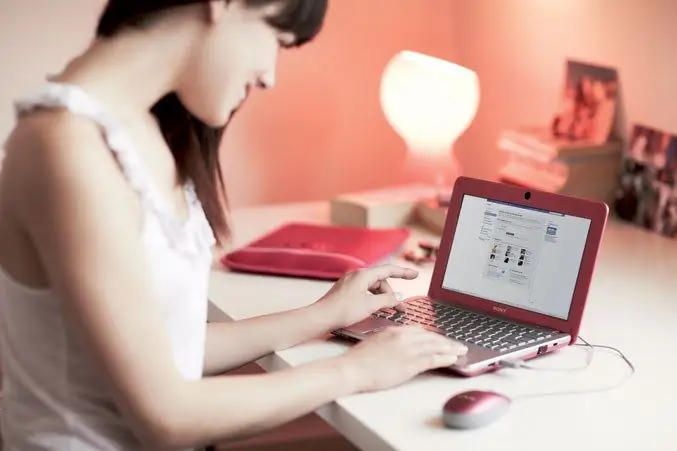
নির্দেশনা
ধাপ 1
আপনার ভেকন্টাক্ট চিঠিপত্রটি দেখতে প্রথমে আপনার ব্যবহারকারীর নাম এবং পাসওয়ার্ড ব্যবহার করে সাইটটি প্রবেশ করুন। আপনি এমন একটি পৃষ্ঠা দেখতে পাবেন যার উপরে আপনার অ্যাকাউন্টের মূল ছবিটি থাকবে যার নীচে আপনার ব্যক্তিগত তথ্য, তার নীচে - ফটোগুলির মানচিত্র এবং একটি প্রাচীর এবং ছবির বামে - এতে মূল মেনু রয়েছে নিম্নলিখিত বিভাগগুলি: "আমার পৃষ্ঠা", "আমার বন্ধুরা", "আমার ফটোগুলি", "আমার ভিডিও", "আমার বার্তা", "আমার গোষ্ঠী", "আমার অডিও রেকর্ডিং", "অ্যাপ্লিকেশন", "আমার উত্তর", "সেটিংস”। "আমার বার্তা" বিভাগে বাম-ক্লিক করুন। আপনি বিভিন্ন ব্যবহারকারীর সাথে আপনার সমস্ত সংলাপের একটি তালিকা দেখতে পাবেন।
ধাপ ২
নির্দিষ্ট ব্যক্তির সাথে চিঠিপত্রটি দেখতে, "ডায়ালগগুলি" শিরোনামের নীচে পৃষ্ঠার একেবারে শীর্ষে অনুসন্ধান বারে ব্যবহারকারীর প্রথম এবং শেষ নামটি প্রবেশ করান। যদি আপনার এবং এই ব্যক্তির মধ্যে কথোপকথন হয় তবে আপনি এটি খুঁজে পাবেন। যদি কোনও চিঠিপত্র না থাকে তবে এই ব্যবহারকারীর সাথে একটি সংলাপ উইন্ডোটি এখনও আপনার সামনে পপ আপ করবে তবে বার্তার ইতিহাসটি খালি থাকবে। তবে আপনি পরিস্থিতি সংশোধন করতে এবং আপনার বন্ধু বা বন্ধুকে কিছু লিখতে পারেন।
ধাপ 3
আপনি যদি কেবল আপনার কোনও বন্ধুর সাথে যোগাযোগের ক্ষেত্রে আগ্রহী না হন, তবে একটি নির্দিষ্ট বিষয়ে তাঁর সাথে কথোপকথনেও আগ্রহী হন তবে আপনি কীভাবে এই কথোপকথনটি করেছিলেন তা মনে করতে পারছেন না, আপনি বার্তা ইতিহাসের অনুসন্ধানটি ব্যবহার করতে পারেন। এটি করতে, আপনার আগ্রহী ব্যবহারকারীটির সাথে চিঠিপত্রটি খুলুন, উপরের ডানদিকে আপনি "ক্রিয়াগুলি" বোতামটি দেখতে পাবেন। এটি উপর ঘোরা। আপনি নিম্নলিখিত শিলালিপি দেখতে পাবেন: "কথোপকথন যুক্ত করুন", "কথোপকথন থেকে উপকরণগুলি দেখান", "বার্তার ইতিহাস অনুসন্ধান করুন", "পুরো বার্তার ইতিহাস দেখান", "সমস্ত বার্তার ইতিহাস সাফ করুন"। তৃতীয় শিলালিপিটি নির্বাচন করুন এবং এটিতে ক্লিক করুন।
পদক্ষেপ 4
আপনার সামনে একটি অনুসন্ধান বার খোলা হবে, যেখানে আপনাকে একটি কথোপকথন বা বাক্য লিখতে হবে যা একটি গুরুত্বপূর্ণ কথোপকথনের সময় আপনার সংলাপে উপস্থিত ছিল। এর সাহায্যে, আপনি আগ্রহী সেই চিঠিপত্রটি পুনরায় দেখতে পারবেন। আপনি যদি দ্বিতীয় ক্যাপশনে ক্লিক করেন তবে আপনি এই ব্যবহারকারীর সাথে একে অপরের সাথে বিনিময় হওয়া ফটো, ভিডিও, গান বা নথি দেখতে পারবেন। এছাড়াও, আপনি পাঠ্যের ডানদিকে অবস্থিত চেকমার্কটি ব্যবহার করে এবং তারপরে পৃষ্ঠার শীর্ষে অবস্থিত "মুছুন" বোতামটি ক্লিক করে কিছু বার্তা মুছতে পারেন। আপনি যদি এই বা সেই ব্যবহারকারীর সাথে কথোপকথনটি মুছতে চান তবে আপনাকে "সমস্ত বার্তার ইতিহাস সাফ করুন" শিলালিপিতে ক্লিক করতে হবে।






